摘要:此文针对刚入门的初学者,学习中有许多地方需要GIT上传下载文件,比如在安装oceanbase3.x时要用的OBD方法,需要YAML文件,可以在github上寻找参考。某些文档有瑕疵需要改动,也要知道GIT。据说gitee比较容易学习,最近没有太紧要的事情,我学习了一下,GIT到底是如何在gitee中上传和下载文件的。如果看了此文可能会少走弯路,祝同学们快速成功!
1.运行环境:
Windows11操作系统与gitee的文件交互传送。
GIT版本号:Git-2.34.1-64-bit
2.安装软件
在电脑上下载GIT软件,安装成功后,在你想在建立仓库的文件夹中,右键单击鼠标,选择Git BashHere,进入命令行状态。
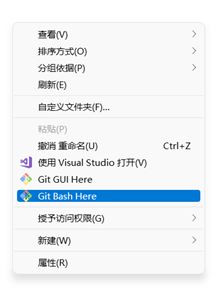
3.电脑本地初始化
在命令行中输入git init后回车,初始化仓库成功。
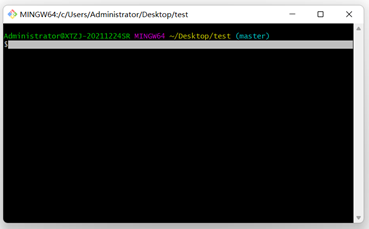
当然,我这是第N次初始化了。
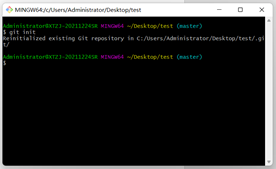
4.上网注册帐号
进入https://gitee.com/网站,注册一个帐号,可以通过邮箱,电话号码等许多种方式注册。当然,必须记住用户名和密码,打开个人主页,
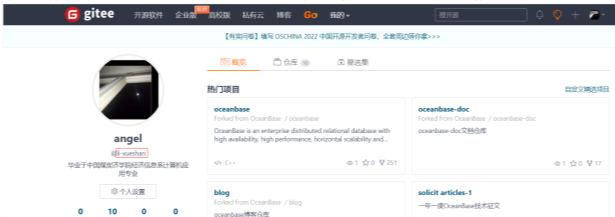
红框中是用户名,一定要知道用户名在哪里!后面会用到。
5.创建仓库
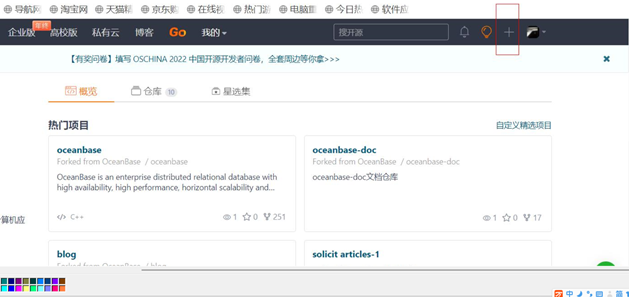
找到右上角带红框的加号开始创建仓库。

填写仓库名称后,自动填写路径,然后找到创建。同时可以写一个仓库介绍。
6.复制仓库地址
初始化readme文件后,再复制仓库地址,如上图红框内的已复制。
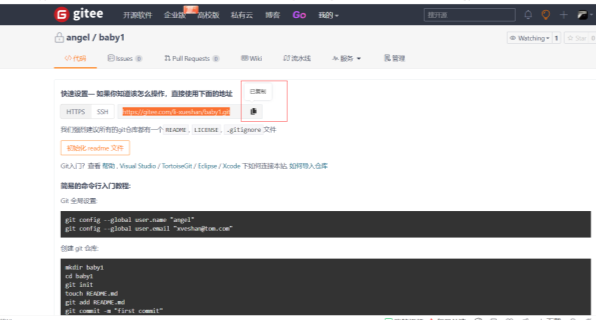
如果上一步没有复制仓库地址,在下一步还有机会。
我是复制的https的地址,
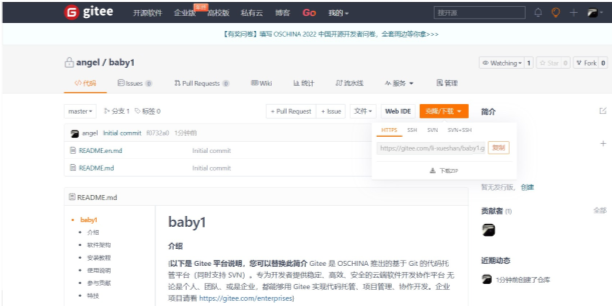
7.本地电脑下拉仓库
返回windows的GIT界面,在命令行输入
git clone https://gitee.com/li-xueshan/baby1.git
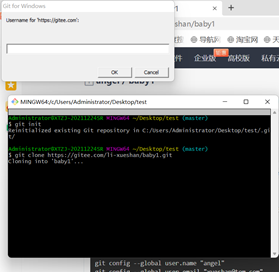
这时候需要你输入Gitee用户名和秘码。注意,这个用户名不是邮箱或者昵称,这是我的坑。也许你的用户名就是邮箱或者昵称,是不是也有可能,我不知道!
git clone https://gitee.com/li-xueshan/baby1.git
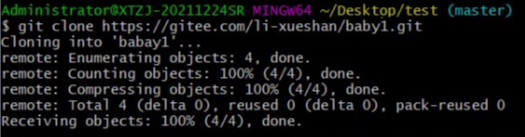
仓库就已经克隆下来了。
8.进入仓库制作文件
用VIM做一个测试TEST文件,
Vim test
内容是
this is a test
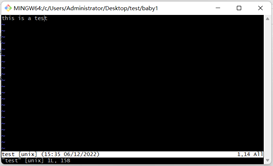
9.将自己刚生成的文件上传
接下来,输入命令:
git add test
git commit –m “this is a test”
git push
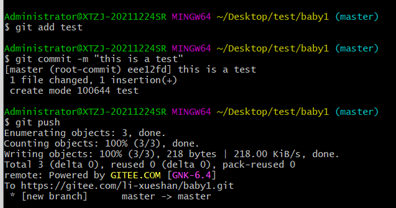
在本地电脑看到文件已经直传成功。
推送完成,我们再来看一下gitee上没有变化,刷新一下,
10.上网刷新后,看到文件上传成功
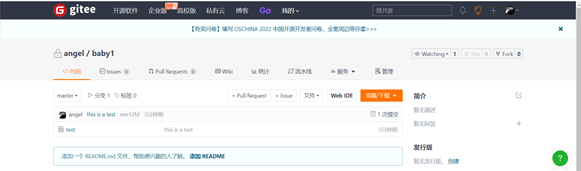
推送成功 !点开文件看一下:

11.本地查看远程仓库的信息
git remote –v

新建一个文件add,然后将本地仓库全部推送至远程。
12.本地增加文件的推送方法
Administrator@XTZJ-20211224SR MINGW64 ~/Desktop/test/baby1 (master)
$ touch add
Administrator@XTZJ-20211224SR MINGW64 ~/Desktop/test/baby1 (master)
$ git add add
Administrator@XTZJ-20211224SR MINGW64 ~/Desktop/test/baby1 (master)
$ git commit -m "增加了一个add文件"
[master af3055e] 增加了一个add文件
1 file changed, 0 insertions(+), 0 deletions(-)
create mode 100644 add
Administrator@XTZJ-20211224SR MINGW64 ~/Desktop/test/baby1 (master)
$ git push origin master
Enumerating objects: 3, done.
Counting objects: 100% (3/3), done.
Delta compression using up to 4 threads
Compressing objects: 100% (2/2), done.
Writing objects: 100% (2/2), 292 bytes | 292.00 KiB/s, done.
Total 2 (delta 0), reused 0 (delta 0), pack-reused 0
remote: Powered by GITEE.COM [GNK-6.4]
To https://gitee.com/li-xueshan/baby1.git
6933887..af3055e master -> master
把本地的baby1的最新修改推送到远程(origin)
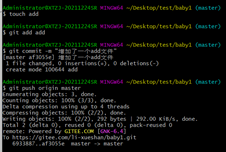
看一下远程,仓库已经更改:
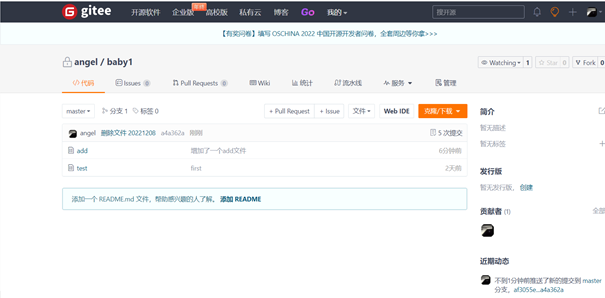
13.结束
成功的方法都是一样的,失败的原因有千万种!
我只告诉同学们成功的方法:
如果你也不小心也掉到了坑里,请@我,也许我知道答案!











